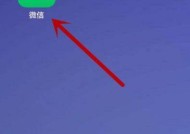网络不可用时路由器的故障排查方法是什么?
- 电器维修
- 2025-05-07
- 2
- 更新:2025-04-27 01:54:44
在信息时代,网络已融入我们生活的方方面面。路由器作为网络连接的核心设备,一旦出现故障,可能会导致整个网络环境的瘫痪。当网络不可用时,我们该如何一步步排查路由器的故障呢?本文将为您提供一份详细的路由器故障排查指南。
1.初步检查网络连接状态
在开始深入排查路由器问题之前,首先需要确认问题是否出在路由器上,还是其他设备或服务。请按照以下步骤进行初步检查:
确认其他设备:确保其他设备也无法连接网络。如果只有特定设备无法连接,问题可能出在该设备的网络设置或硬件上。
检查物理连接:检查路由器、调制解调器(猫)和电脑之间的网线连接是否牢固。同时,查看调制解调器指示灯是否正常,确保调制解调器工作正常。
重启设备:有时简单的重启路由器和调制解调器可以解决临时故障。关闭电源,等待几分钟后再打开。
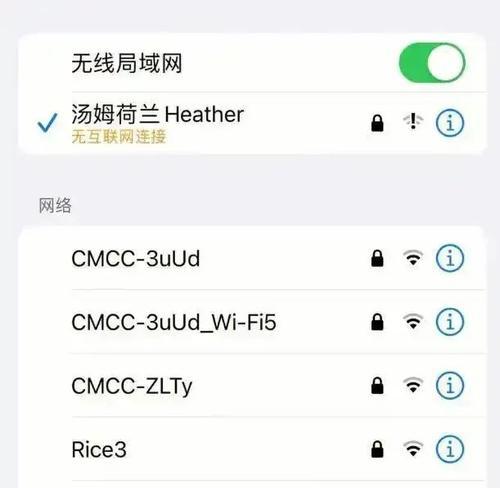
2.路由器故障排查步骤
2.1检查路由器的电源
确保电源:确认路由器电源适配器连接正常,电源指示灯是否亮起。若指示灯未亮,可能需要更换电源适配器或检查电源插座。
2.2通过LED指示灯判断状态
LED灯含义:路由器上的LED指示灯通常代表不同的状态,如电源、WAN连接、LAN连接等。请参照路由器说明书了解各个指示灯的含义。
状态指示:如果WAN指示灯显示异常(比如不亮或者闪烁),可能表示路由器与互联网连接有问题。若LAN指示灯不亮,可能意味着电脑与路由器之间的连接有问题。
2.3检查路由器的网络设置
登录管理界面:在电脑或手机上输入路由器的IP地址进入管理界面。如果无法登录,可能是IP地址或管理界面网址被更改。
检查WAN设置:在管理界面中,检查WAN设置是否正确,包括PPPoE、动态IP或静态IP等设置项。
检查DHCP服务:确保DHCP服务已开启,允许路由器为连接的设备分配IP地址。
2.4刷新DNS设置
清除DNS缓存:有时候,DNS缓存可能导致连接问题。在电脑上打开命令提示符,输入命令`ipconfig/flushdns`来清除DNS缓存。
手动设置DNS服务器:如果问题依旧,尝试手动设置公共DNS服务器地址,比如Google的8.8.8.8。
2.5复位路由器
使用复位按钮:如果以上步骤都无法解决问题,可以尝试使用路由器上的复位按钮将路由器恢复到出厂设置。请注意,这将清除所有自定义设置。
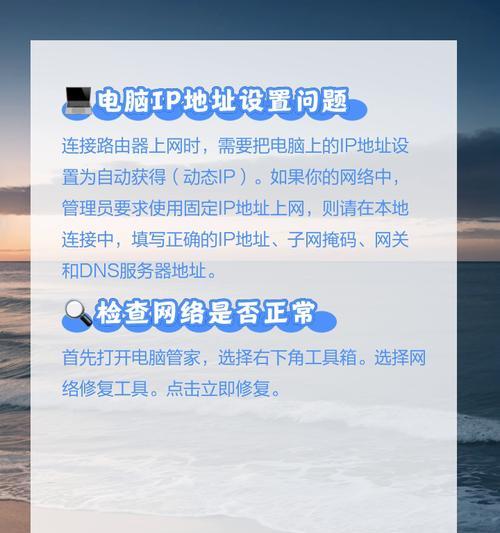
3.进阶故障排除
3.1更新路由器固件
检查固件版本:确保路由器运行的是最新固件版本,因为固件更新通常包含性能提升和错误修复。
如何更新固件:通常在路由器的管理界面中可以找到固件更新选项,按照提示进行更新。
3.2联系ISP服务商
ISP服务问题:如果以上步骤都未能解决问题,可能是ISP服务商的服务出现了问题。可以尝试拨打服务热线进行咨询。
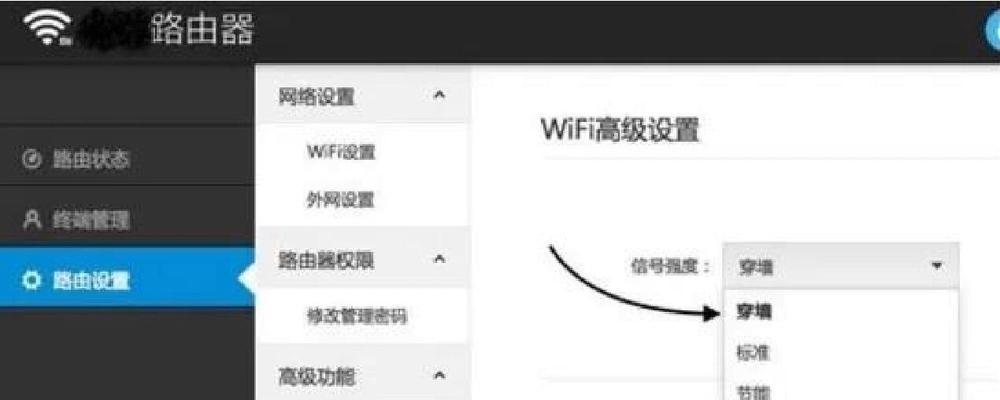
4.常见问题解答
路由器长时间未重启:路由器长时间工作可能会导致性能下降。定期重启路由器有助于恢复性能。
无线信号干扰:无线路由器可能会受到其他无线设备干扰。可以尝试更换无线信道或调整无线信号强度。
设备限制:某些路由器可能对连接的设备数量有限制,过多设备连接可能导致网络缓慢或不可用。
5.防止故障的维护建议
定期重启路由器:建议每两周重启一次路由器,保持设备最佳运行状态。
升级硬件:如果路由器已经使用多年,可能需要考虑更换为新款路由器,以获得更好的性能和稳定性。
安全设置:定期更新路由器的登录密码和网络密钥,确保网络安全。
通过以上步骤,大多数常见的路由器故障都可以被有效排查和解决。若在操作过程中遇到任何困难,建议参考路由器的用户手册或联系专业的技术支持。只有确保路由器正常运行,我们才能享受稳定高速的网络服务。